La gestion des utilisateurs, des groupes et des profils dans GLPI
Les comptes utilisateurs par défaut de GLPI
Lors de l’installation de GLPI, plusieurs comptes et mots de passe associés sont créés par défaut.
| Compte pré-créé | Login | Mot de passe |
| Compte administrateur | glpi | glpi |
| Compte technicien | tech | tech |
| Compte normal | normal | normal |
| Compte postonly | post-only | postonly |
Il est possible et fortement conseillé en production de modifier les mots de passe par défaut de ces quatre comptes et d'ajouter selon les besoins de nouveaux comptes utilisateurs via le menu Administration / Utilisateurs.
Cet ajout de nouveaux comptes utilisateurs peut se faire par importation de comptes existants dans l’annuaire de l’organisation. L’annuaire Microsoft Active DirectoryLes utilisateurs avec le profil Super-Admin ont tous les droits d’administration ; Les utilisateurs avec le profil Admin dispose des droits d'administration sur l'intégralité de GLPI. Certaines restrictions lui sont appliquées au niv peut être utilisé.
La gestion des utilisateurs se fait à partir du menu Administration > Utilisateurs.
Les profils des comptes utilisateurs
Un profil est une liste d’habilitations, définissant pour chaque fonction de l’application l’autorisation de l’utiliser ou pas. Cela permet de définir des catégories d’usage (cas d’utilisation) de GLPI que vous attribuez ensuite à chaque utilisateur sur une ou plusieurs entités.
Les profils sont répartis en deux catégories : une orientée vers les clients du service supports aux utilisateurs (helpdesk) ; et l’autre destinée aux informaticiens chargés de la gestion de parc et de l’assistance.
Plusieurs types de profils utilisateur existent :
- Les utilisateurs avec le profil Super-Admin ont tous les droits d’administration ;
- Les utilisateurs avec le profil Admin dispose des droits d'administration sur l'intégralité de GLPI. Certaines restrictions lui sont appliquées au niveau de la configuration des règles, des entités ainsi que d'autres rubriques pouvant altérer le comportement de GLPI.
- Les utilisateurs avec le profil Technician sont des techniciens de maintenance, accèdent à l'inventaire en lecture et au helpdesk afin de traiter des tickets.
- Les utilisateurs avec le profil Supervisor sont similaires au profil Technician en y ajoutant des éléments permettant la gestion d'une équipe et son organisation (attribution de tickets…).
- Les utilisateurs avec le profil Observer disposent de droits de lecture sur toutes les données d'inventaire et de gestion. Au niveau de l'assistance, ils pourront déclarer un ticket ou s'en voir attribuer mais ne pourront administrer cette rubrique (attribuer un ticket, voler un ticket…). Ils ne disposent cependant d'aucun droit lié à l'administration ou à la configuration de GLPI.
- Les utilisateurs avec le profil Hotliner s’occupent du service de Hotline. Ils saisissent les tickets et les suivre mais sans pouvoir les prendre en charge comme peut le faire un technicien.
- Les utilisateurs avec le profil Self-Service sont plus limités dans leurs actions. Ils sont d'ailleurs les seuls à disposer d'une interface différente, l'interface simplifiée, en opposition à l'interface standard. Ils pourront cependant déclarer un ticket, y ajouter un suivi, consulter la FAQ ou encore réserver un matériel. Ce profil est enregistré comme profil par défaut.
Il est possible de créer de nouveaux profils, de modifier les profils par défaut, ou de les supprimer permettant ainsi une gestion extrêmement fine et flexible des droits d'accès.
Les quatre comptes prédéfinis disposent des profils suivants :
- glpi : profil Super-Admin,
- normal : profil Observer,
- post-only : profil Self-Service,
- tech : profil Technician.
La gestion des profils se fait à partir du menu Administration > Profils et nécessite d’avoir un profil super-admin. Vous devez donc être connecté avec le profil super-admin comme le compte glpi. Un profil est attribué à un utilisateur ou un groupe d’utilisateurs sur une entité. C’est de cette manière que sont définies les habilitations.
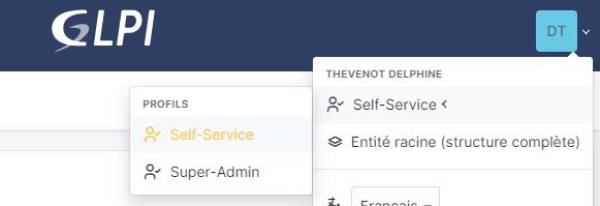 Lors de l’association d’un profil sur une entité, il faut préciser si cette habilitation se limite à l’entité ou bien si elle s’applique à toutes les sous-entités c’est à dire de manière récursive (affichage de la lettre R à côté du nom). Si la lettre D (dynamique) est affichée à côté nom, cela signifie que cette habilitation a été donnée à l’utilisateur par une Règle d’affectation d’habilitations.
Lors de l’association d’un profil sur une entité, il faut préciser si cette habilitation se limite à l’entité ou bien si elle s’applique à toutes les sous-entités c’est à dire de manière récursive (affichage de la lettre R à côté du nom). Si la lettre D (dynamique) est affichée à côté nom, cela signifie que cette habilitation a été donnée à l’utilisateur par une Règle d’affectation d’habilitations.
Les groupes d’utilisateurs
La création de groupes sous GLPI permet par exemple de regrouper tous les utilisateurs d'un même service, et simplifiera notamment les paramétrages de notifications par mél ou encore la création des responsabilités concertant les équipements inventoriés.
De plus, Il est également possible de définir un ensemble de règles chargées de réaliser des actions automatiquement. Par exemple, tous les clients GLPI appartenant au groupe “entreprises prioritaires” émettront automatiquement des tickets d'incidents avec une priorité maximale. Ces points peuvent être approfondis à cette adresse : https://glpi-user-documentation.readthedocs.io/fr/latest/first-steps/access-glpi.html
La création de groupes se fait à partir du menu Administration > groupes puis en cliquant sur l’icône +.
Saisissez les informations du groupe et à minima son nom et une description. Puis cliquez sur le bouton Ajouter.
Après la création du groupe, vous serez en mesure d’y inclure les utilisateurs.